Cum să ștergeți contacte de pe un iPhone
Iată ghidul definitiv despre cum puteți șterge contactele telefonului de pe iPhone.
Dacă doriți să vă ștergeți iPhone-ul, un loc minunat de a începe pot fi contactele dvs. Suntem siguri că vor fi acolo persoane cu care nu ai vorbit de ani de zile, iar ștergerea unei persoane de contact se poate face în doar câțiva pași.
Iată cum puteți șterge contactele telefonului de pe un iPhone.
Ce am folosit
- Deși acest lucru va funcționa pentru orice iPhone, în acest caz am folosit iPhone 13 Pro.
Versiunea Scurtă
- Deschideți aplicația Telefon
- Selectați contactul pe care doriți să îl ștergeți
- Faceți clic pe Editați
- Derulați până în partea de jos a paginii
- Faceți clic pe Ștergeți contactul
-
Etapa
1Deschideți aplicația Telefon
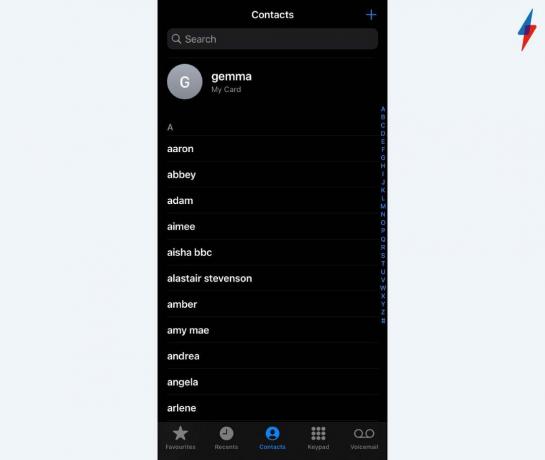
Puteți găsi lista de contacte în aplicația Telefon. Meniul este în partea de jos, iar Contacte este în mijloc.
De asemenea, vă puteți accesa Contactele folosind aplicația Contacte sau folosind iCloud, cu condiția să fiți înscris. Această metodă va funcționa numai folosind aplicația Telefon sau aplicația Contacte.
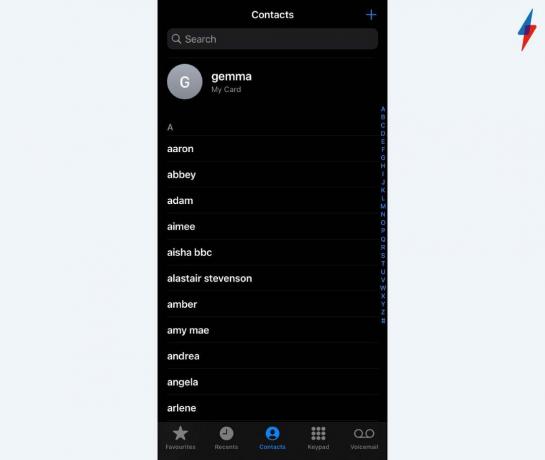
-
Etapa
2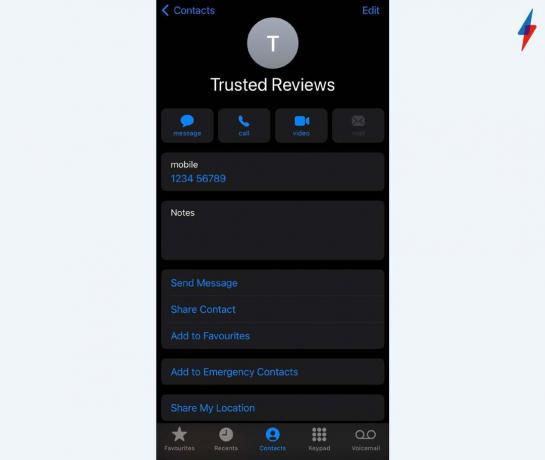
Puteți folosi bara de căutare din partea de sus a ecranului pentru a găsi cu ușurință contactul pe care îl căutați sau pentru a derula manual.
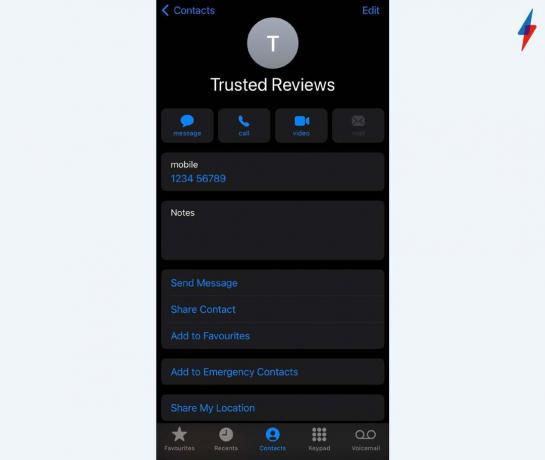
-
Etapa
3Faceți clic pe Editați
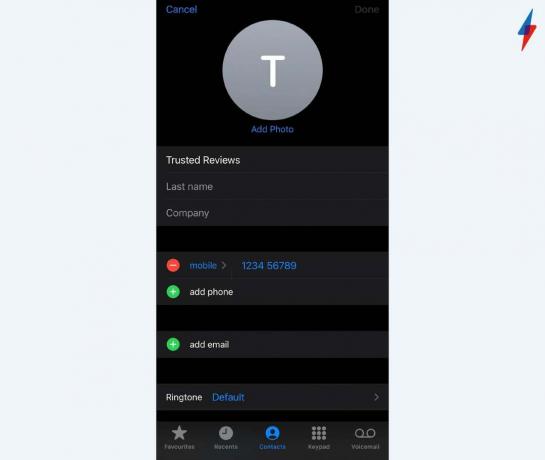
Butonul Editare se află în partea dreaptă sus a ecranului și este de culoare albastru deschis.
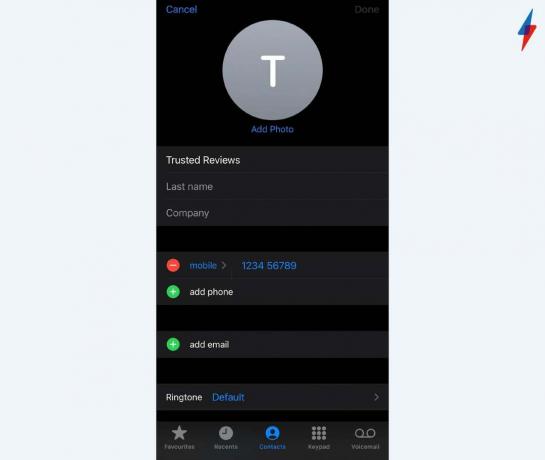
-
Etapa
4Derulați până în partea de jos a paginii
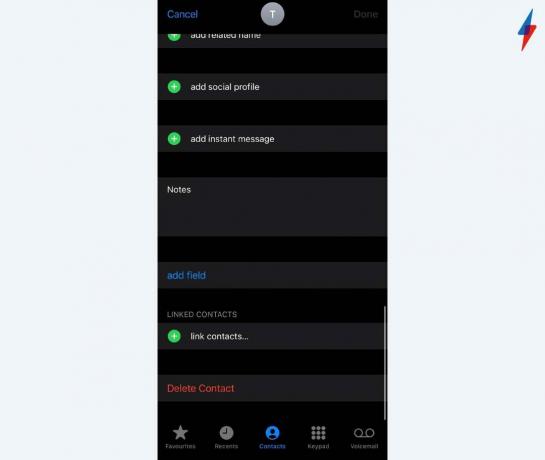
În partea de sus a ecranului se va afișa numele persoanei de contact, fotografia de profil, precum și numărul acestuia. Derularea în partea de jos a acestei pagini vă va oferi opțiunea de a vă șterge contactul, iar butonul va fi în roșu.
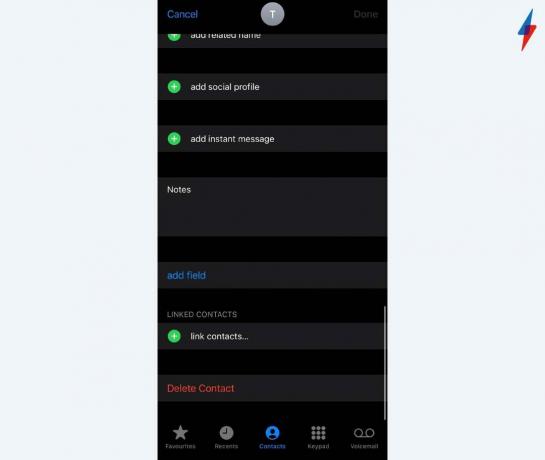
-
Etapa
5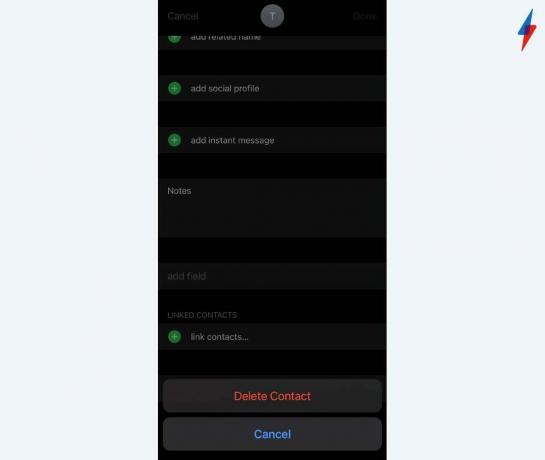
Faceți clic pe butonul roșu Ștergeți contactul care se află în partea de jos a paginii. Apoi trebuie să faceți clic pe noul buton pop-up roșu Ștergeți contactul pentru a confirma alegerea dvs., doar dacă faceți clic pe butonul o singură dată, nu vă veți șterge contactul.
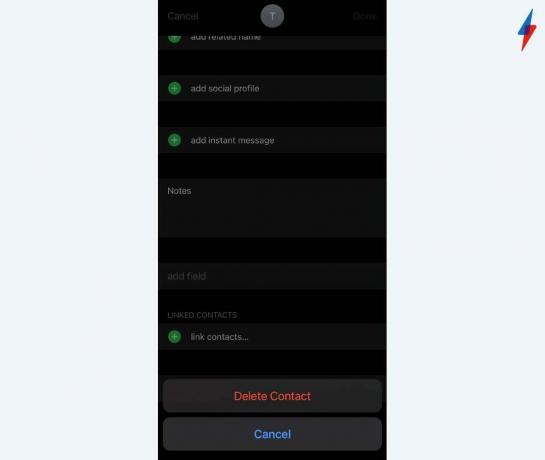
Întrebări frecvente
Puteți accesa pagina Contacte prin aplicația Telefon sau aplicația Contacte. Ambele aplicații vin preinstalate pe fiecare iPhone și pot fi descărcate prin App Store dacă le ștergeți din greșeală.
Nu puteți șterge mai multe contacte simultan când sunteți în aplicația Telefon sau Contacte, dar se poate face prin intermediul site-ului iCloud, cu condiția să utilizați Cloud.
S-ar putea sa-ti placa…
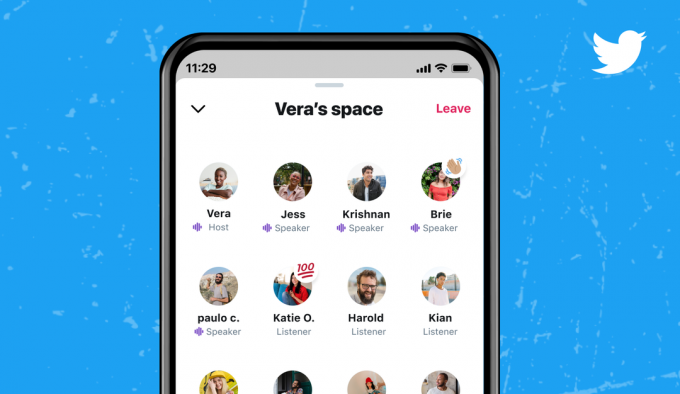
Cum să vă înscrieți la Twitter Spaces

Cum să înregistrați ecranul pe un iPhone

Cum să anulați abonamentele pe un iPhone

Cum se schimbă bateria AirTag

Cum să activați 2FA

Cum să vă opriți iPhone 13
De ce să avem încredere în jurnalismul nostru?
Fondată în 2004, Trusted Reviews există pentru a oferi cititorilor noștri sfaturi amănunțite, imparțiale și independente cu privire la ce să cumpere.
Astăzi, avem milioane de utilizatori pe lună din întreaga lume și evaluăm peste 1.000 de produse pe an.



